Votre panier est actuellement vide !
Tutoriel : création de tampons avec Microsoft Word
Introduction
Word est un logiciel de traitement de texte facile à utiliser qui vous permet de créer rapidement les maquettes qui serviront à fabriquer vos tampons en caoutchouc. Au cours de ce tutoriel nous allons créer une maquette pour le Trodat Printy 4912 avec nom et adresse. Les captures d’écran proviennent de la version anglaise de Word 2016 sous Windows. Il se peut que dans les versions plus anciennes ou sur Mac, les fonctionnalités utilisées se trouvent dans des menus différents.
Préparation
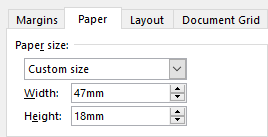
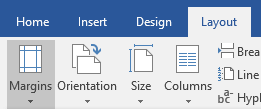
- Ouvrez Microsoft Word et créez un nouveau document.
- Dans l’onglet « Mise en page » du ruban cliquez sur le bouton « Marges » et choisissez « Marges personnalisées ».
- Une boîte de dialogue s’ouvre. Dans les champs Haut, Droite, Gauche et Bas mettez 0,5mm.
- Toujours dans même boîte de dialogue, cliquez sur l’onglet « Page». Dans les champs Hauteur et Largeur mettez les dimensions qui correspondent au modèle de tampon que vous souhaitez; 47mm x 18mm dans le cas du Trodat Printy 4912.
- Validez en cliquant sur OK. Un avertissement concernant la zone d’impression va probablement s’afficher à l’écran. Vous pouvez l’ignorer car cela ne concerne pas l’usage dont on va faire du document.
Composition

Vous pouvez maintenant composer votre maquette qui peut inclure du texte, des cadres, des tableaux ou même des images (noir et blanc uniquement). Lorsque vous avez terminé, nous vous conseillons d’imprimer votre maquette pour évaluation. Vérifiez que le texte est lisible et qu’il ne comporte aucune faute d’orthographe.
Export
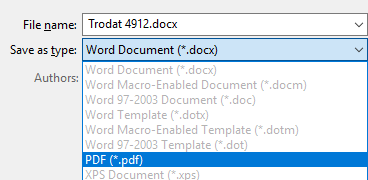
Finalement, exportez votre maquette au format PDF. Il y a plusieurs façons pour y parvenir :
- Dans le menu « Fichier », cliquez sur « Enregistrer sous… » et dans la partie « Format du fichier» choisissez PDF
- Si vous avez Adobe Acrobat Pro installé, vous aurez probablement un onglet PDF dans le ruban qui affichera l’option « Créer un PDF »
- Il existe de nombreux modules d’extension (plug-ins) pour Word qui vous permettront d’exporter au format PDF
- Il existe des outils en ligne, facilement trouvables sous Google, qui vous permettent de convertir votre document Word en PDF
Commande
Vous êtes maintenant en possession d’une maquette conforme pour la production. Rendez-vous sur www.hanko.lu, choisissez votre modèle de tampon, importez votre fichier PDF et finalisez la commande. Afin de garantir une qualité irréprochable, toutes les maquettes sont vérifiées par notre équipe avant production. Vous n’arrivez pas à créer votre maquette vous-même? On s’en occupe! Envoyez-nous simplement une demande de devis par e-mail à info@hanko.lu. Nous vous répondrons en moins de 24 heures.